Ich zeige Dir in diesem Artikel, wie Du einfach und schnell die Webgui in SAP Fiori aufrufen kannst.
SAP Fiori gilt als die neue User Experience in SAP ERP bzw. SAP S/4HANA. Dabei soll es den SAP-Anwendern erleichtert werden, mit dem SAP-System zu arbeiten. Die „alten Transaktionen“ wurden durch Apps bzw. Kacheln ersetzt. Dabei soll eine Aufgabe durch eine einfache und intuitive App erledigt werden können. Die klassische SAP GUI gibt es unter SAP Fiori nicht mehr. SAP Fiori wird im Browser genutzt.
Dennoch gibt es Transaktionen, die als nicht-native Apps per Web Dynpro ABAP oder HTML entwickelt wurden. Diese Apps kann man über die Webgui aufrufen. Die Webgui ähnelt vom Aufbau und Ausehen sehr der klassischen SAP GUI. Dennoch ist die Webgui in Sachen Leistung und Nutzbarkeit eingeschränkter als die klassische SAP GUI. Die Webgui wird auch als „SAP GUI for HTML“ bezeichnet.
Webgui in SAP Fiori aufrufen – SICF
Im SAP-Hinweis 2557255 ist beschrieben, dass man den Service für die Webgui einfach über die Transaktion webgui aufrufen kann. Sobald man den Transaktionscode „webgui“ im Kommandofeld eingibt, öffnet die SAP GUI die Webgui im Standardbrowser.
Eine andere Möglichkeit besteht darin, dass man den Service für die Webgui in der Transaktion SICF aufruft und damit die gewünschte URL ermittelt. Dafür ruft man die Transaktion SICF auf und gibt unter Servicename „webgui“ ein. Man kann als Alternative den Servicenamen auch mit Sternchen maskieren. Daraufhin führt man die Selektion mit der F8-Taste oder dem Button aus.
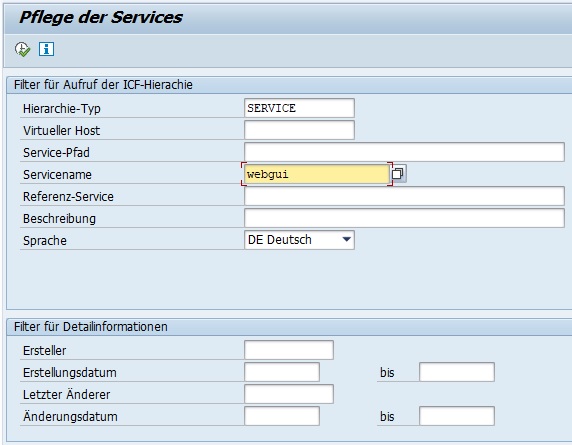
Nachdem man die Selektion ausgeführt hat, werden einem alle Services aufgelistet, die den Servicenamen „webgui“ besitzen. Für unseren Fall benötigen wir den Service unter dem Pfad „default_host/sap/bc/gui/sap/its/webgui“.

Die gewünschte URL für die Webgui in SAP Fiori kann man nun ermitteln, indem man den Service testet. Dafür klickt man mit der rechten Maustaste auf den Service und wählt „Service testen“. Daraufhin erscheint ein Fenster zur SAP-GUI-Sicherheit. Diese Abfrage kann man mit „Zulassen“ bestätigen. Sobald man die Abfrage bestätigt hat, öffnet sich der Standardbrowser. Wenn SSO (Single-Sign-On) nicht eingerichtet ist, erscheint eine Anmeldemaske. Meldet man sich an, hat man sich im SAP-System angemeldet und es ist das SAP Easy Access Menü zu sehen.

Das Kommandofeld bzw. OK-Code-Feld kann man einfach einblenden, indem man in der Menüleiste „Mehr > GUI-Aktionen und Einstellungen > OK-Code-Feld anzeigen“ wählt. Daraufhin ist das OK-Code-Feld an der gewohnten Stelle links oben sichtbar und man kann seine Transaktionscodes eingeben. Ansonsten kann man direkt in den SAP GUI for HTML Einstellungen das OK-Code-Feld einblenden. Hierfür wählt man unter „Interaktionsdesign > Visualisierung“ „OK-Code-Feld anzeigen:“ aus.

Webgui in SAP Fiori aufrufen – URL
Befindest Du Dich in SAP Fiori kannst Du einfach die URL austauschen, um die Webgui aufzurufen. In SAP Fiori hat die URL folgenden Aufbau: <Servername>:<Port>/<Alias>. Beispielsweise kann die URL folgendermaßen aussehen: https://erp-up.de:1443/sap/bc/ui2/flp#Shell-home
Die Webgui wird dabei unter folgendem Pfad aufgerufen: default_host/sap/bc/gui/sap/its/webgui. Nun kann man einfach den Alias durch „sap/bc/gui/sap/its/webgui“ austauschen und die Webgui wird aufgerufen. Im Beispiel würde man folgende URL daraufhin haben: https://erp-up.de:1443/sap/bc/gui/sap/its/webgui.
Mit diesem Vorgehen und Wissen kann man einfach und schnell in SAP Fiori die Webgui aufrufen. Selbst, wenn die Webgui als Kachel nicht zur Verfügung steht.
Im SAP-Hinweis 2700282 ist beschrieben, wie man eine Kachel für die Webgui in SAP Fiori einrichtet.
Über den Autor
Mein Name ist Andreas Geiger und ich bin ein erfahrener Senior SAP Berater. Mit mehr als 10 Jahren Berufserfahrung habe ich mehrere SAP-Projekte erfolgreich abgeschlossen und umfangreiche Kenntnisse in verschiedenen Bereichen wie SAP FI, SAP MM und ABAP erworben. Nun möchte ich mein Wissen mit Dir teilen, um Dir einen Mehrwert zu bieten und Dich bei Deiner täglichen Arbeit mit dem SAP-System zu unterstützen.
ERP UP unterstützen
Wenn Du mit ERP UP zufrieden bist, kannst Du mich gerne unterstützen. Dabei gibt es unzählige Möglichkeiten, wie Du mich einfach und schnell unterstützen kannst. Wie Du genau ERP UP unterstützen kannst, erfährst Du hier. Vielen Dank.


